כיצד להכניס וידאו ל-Google Docs
Google גוגל מסמכים גיבור / / April 03, 2023

עודכן לאחרונה ב

דרך טובה לספק קצת יותר אינטראקטיביות למסמך Google Docs משעמם היא להוסיף וידאו. מדריך זה יסביר כיצד.
הבעיה עם מסמך מודפס היא שהוא נשאר צורה סטטית של תוכן - זה לא יכול להשתנות. כל טקסט או תמונות שעליו לא ניתן להסיר בצורה נקייה מבלי לשנות את המסמך ולהדפיס אותו מחדש.
עם זאת, עם מסמך מקוון ב-Google Docs, אתה יכול לעשות הרבה יותר. אתה יכול להוסיף צורות תוכן אינטראקטיביות, כגון סרטונים, כדי לשפר את המעורבות בנושא שאתה כותב עליו.
אם אינך בטוח כיצד להוסיף סרטונים ל-Google Docs, עקוב אחר המדריך שלנו למטה.
כיצד להוסיף קישור לסרטון YouTube ב-Google Docs
Google Docs יזהה אוטומטית סוגים מסוימים של קישורים ויספק שיטות שונות לאינטראקציה איתם. לדוגמה, אם תוסיף קישור YouTube למסמך שלך, Docs יאפשר לך לרחף מעליו ולהפעיל אותו ישירות.
זה מציע שיטה לא פולשנית להוספת סרטונים למסמך Google Docs שלך. אפילו לא תצטרך לצאת מהמסמך כדי לצפות בסרטון, מכיוון ש-Google Docs יאפשר לך להציג אותו בתצוגה מקדימה בפינה השמאלית התחתונה של העמוד.
כדי להוסיף ולהפעיל קישור לסרטון YouTube ב-Google Docs:
- אתר את הסרטון שלך באתר YouTube והעתק את כתובת האתר מסרגל הכתובות.
- לאחר מכן, פתח את מסמך Google Docs הקיים שלך או ליצור מסמך חדש.
- מקם את הסמן המהבהב במיקום המסמך שבו ברצונך להוסיף את קישור הווידאו.
- הדבק את הקישור על ידי לחיצה ערוך >לְהַדבִּיק בשורת התפריטים. לחלופין, הקש Ctrl + V אוֹ Command + V במקלדת שלך.
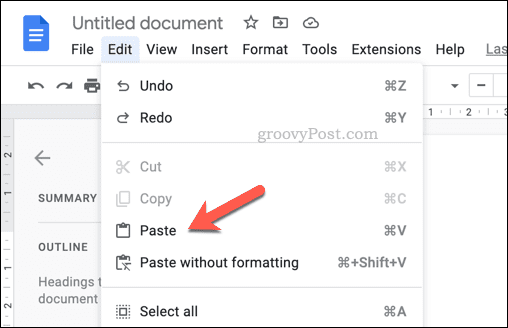
- אתה יכול להשאיר את כתובת האתר שלמה או לשנות אותה כדי להציג את כותרת הסרטון עם הלוגו של YouTube (נקרא a חכם גירך). כדי לעשות זאת, הקש על כרטיסייה מפתח מיד לאחר מכן.

- לחלופין, לחץ על מֶרחָב כדי להפוך את כתובת האתר המודבקת להיפר-קישור פעיל ולרחף מעליה.
- בחלון הקופץ, בחר שְׁבָב בתוך ה החלף כתובת URL סעיף בתחתית.
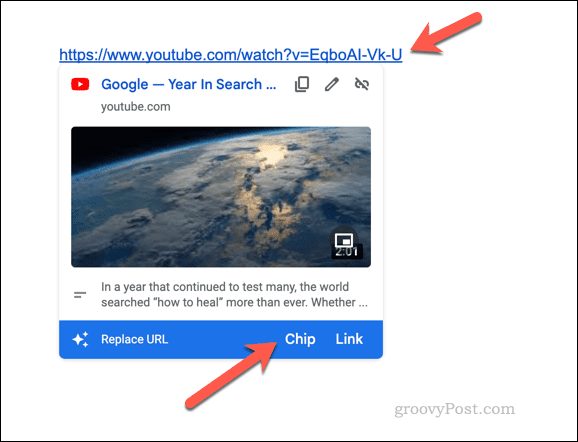
- לחץ על כתובת האתר הפעילה או על השבב החכם כדי להציג מידע על הסרטון.
- כדי להפעיל את הסרטון, לחץ על פתח את התצוגה המקדימה לַחְצָן. הסרטון יופיע בפינה השמאלית התחתונה ויתחיל לפעול באופן אוטומטי.
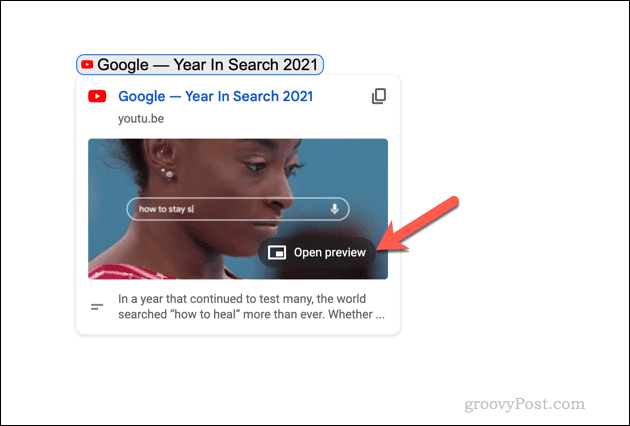
שימוש ב-Google Slides ו-Google Drawing כדי להוסיף סרטונים ב-Google Docs
שיטה פחות עדינה להכנסת סרטון של Google Docs היא להשתמש בשילוב של כלים אחרים של גוגל. על ידי שימוש בכלים לרבות Google Sheets ו-Google Drawings, אתה יכול להוסיף סרטון שתוכל להציג ולשחק ב-Google Docs עצמו מבלי להשתמש בשיטת התצוגה המקדימה.
כדי להוסיף סרטונים ב-Google Docs באמצעות Google Slides:
- ראשית, פתח את א מצגת חדשה של Google Slides ולחץ הוסף > וידאו.
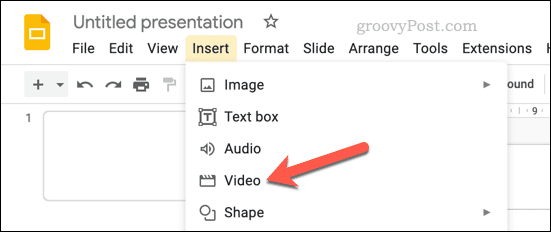
- השתמש בכתובת האתר או בכלי החיפוש כדי להוסיף סרטון YouTube למצגת Google Slides שלך.
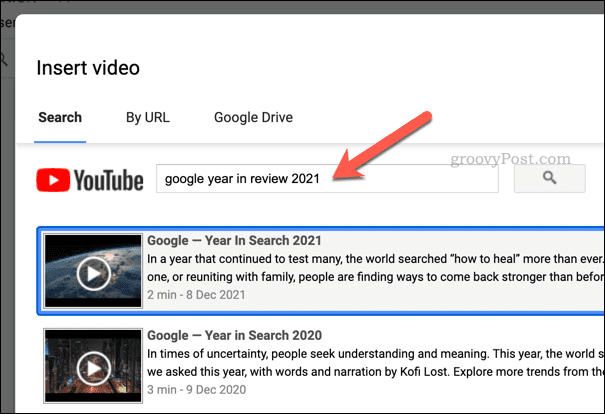
- לאחר הוספת הסרטון, בחר בו ולחץ ערוך >עותק. לחלופין, הקש Ctrl + C אוֹ Command + C במקלדת כדי להעתיק אותו במקום זאת.
- לאחר מכן, פתח את מסמך Google Docs שלך (או ליצור מסמך חדש במקום זאת).
- ב-Google Docs, הקש הוסף > ציור > חדש.
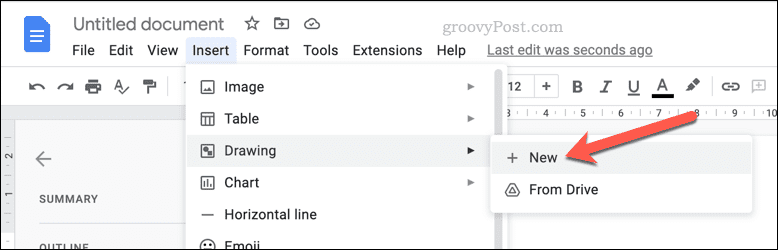
- בתוך ה צִיוּר מוקפץ, הדבק את הסרטון שלך על ידי לחיצה על לְהַדבִּיק כפתור או Ctrl + V (Command + V ב-Mac).
- מקם מחדש את הסרטון בתוך בד הציור ושנה את גודלו כנדרש.
- ללחוץ שמור סגור. הסרטון יופיע כתמונת ציור סטטית במסמך שלך - שנה את הגודל ומיקום מחדש כך שיתאים למסמך שלך.
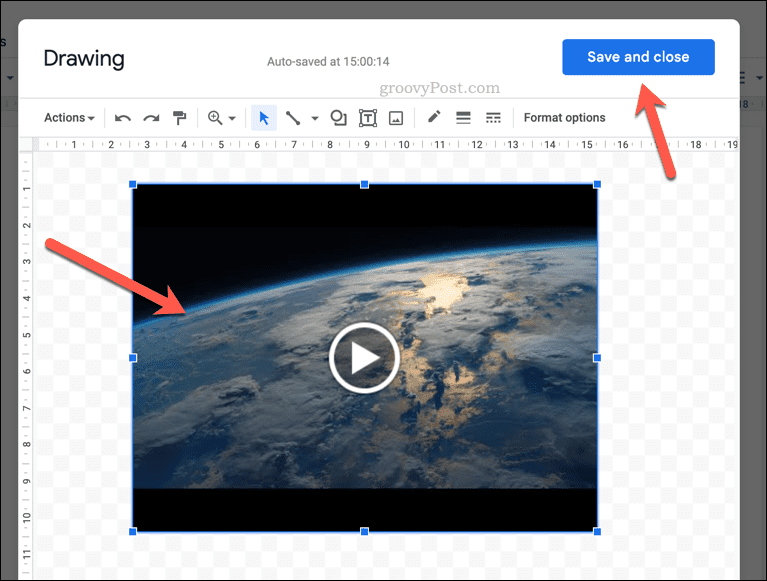
- כדי להפעיל את הסרטון, לחץ עליו פעמיים כדי להיכנס מחדש ל- צִיוּר מוקפץ ולאחר מכן הקש על לְשַׂחֵק לַחְצָן.
- כשתסיים עם הסרטון, לחץ על שמור וסגור כדי לצאת מהתפריט ולחזור למסמך.
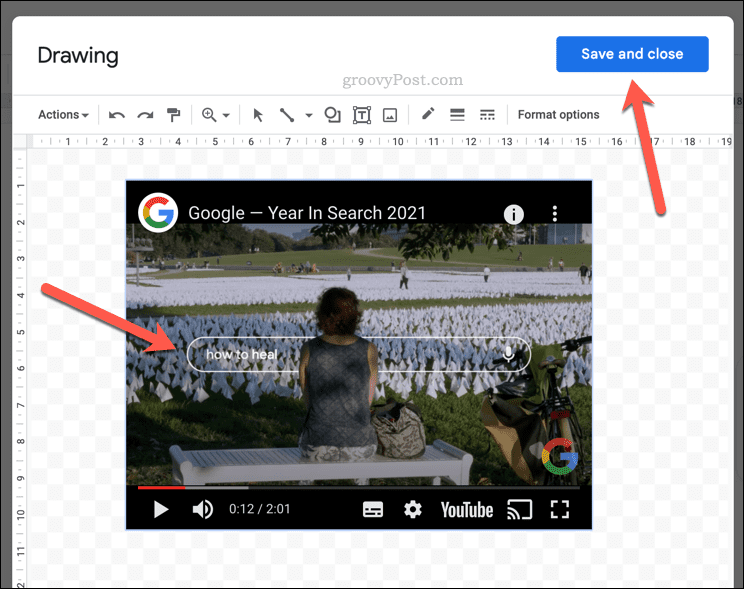
שיפור מסמכי Google שלך
באמצעות השלבים שלמעלה, תוכל להוסיף סרטונים ל-Google Docs. הוספת סרטון YouTube ושימוש בשיטת התצוגה המקדימה היא הדרך המהירה ביותר לעשות זאת. עם זאת, אם אתה באמת רוצה להפעיל סרטונים במסמך שלך ישירות, שימוש בשילוב של Google Sheets ו-Google Drawing יעזור לך לבצע את העבודה.
רוצה לשפר את המסמכים שלך עוד יותר? אם אתה תחילת העבודה עם Google Docs, אולי תרצה לנסות ולהתנסות עם סוגי מסמכים שונים.
למשל, למה לא ליצור שתי עמודות ב-Docs וליצור ניוזלטר? או, אם אתה סופר מתחיל, אתה יכול אפילו לכתוב ספר ב-Google Docs. אם אתה צריך לכתוב בערמומיות, אתה תמיד יכול עבודה אנונימית ב-Google Docs.
כיצד למצוא את מפתח המוצר של Windows 11
אם אתה צריך להעביר את מפתח המוצר של Windows 11 או רק צריך אותו כדי לבצע התקנה נקייה של מערכת ההפעלה,...
כיצד לנקות את המטמון של Google Chrome, קובצי Cookie והיסטוריית גלישה
Chrome עושה עבודה מצוינת באחסון היסטוריית הגלישה, המטמון והעוגיות שלך כדי לייעל את ביצועי הדפדפן שלך באינטרנט. זה איך לעשות...
התאמת מחירים בחנות: כיצד לקבל מחירים מקוונים בזמן קניות בחנות
קנייה בחנות לא אומרת שאתה צריך לשלם מחירים גבוהים יותר. הודות להבטחות התאמת מחיר, תוכלו לקבל הנחות מקוונות בזמן הקניות ב...


